wps表格怎么添加条形码
2025年08月07日
WPS表格功能繁多,本文旨在阐述如何在该软件中实现条形码的添加。
1、 首先我们鼠标左键双击打开我们的wps桌面的图标,或者打开你想要打开的wps表格文件2在表格中,选择我们要插入条形码的单元格
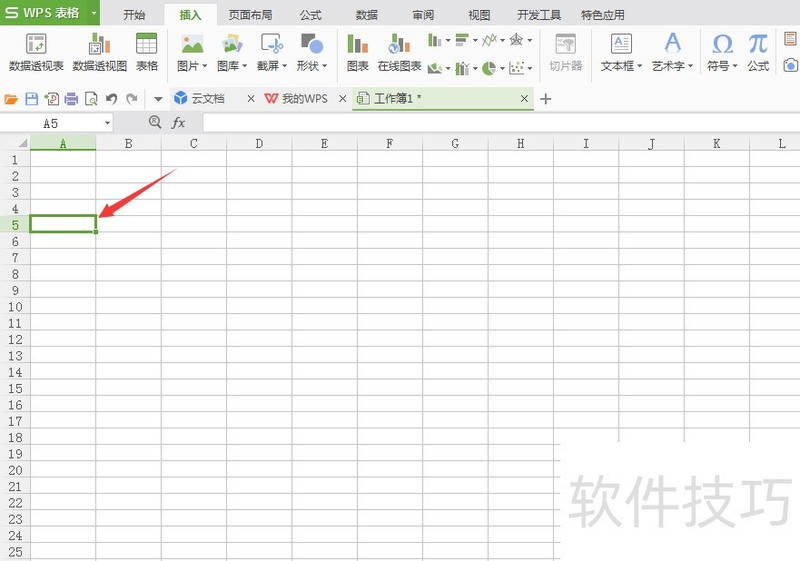
3、 然后我们点击wps表格上方的任务栏中的插入栏
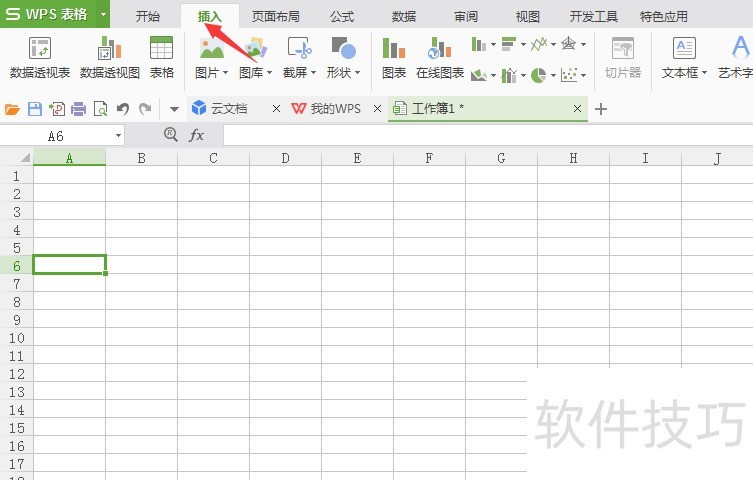
4、 然后选择插入任务栏中的图库
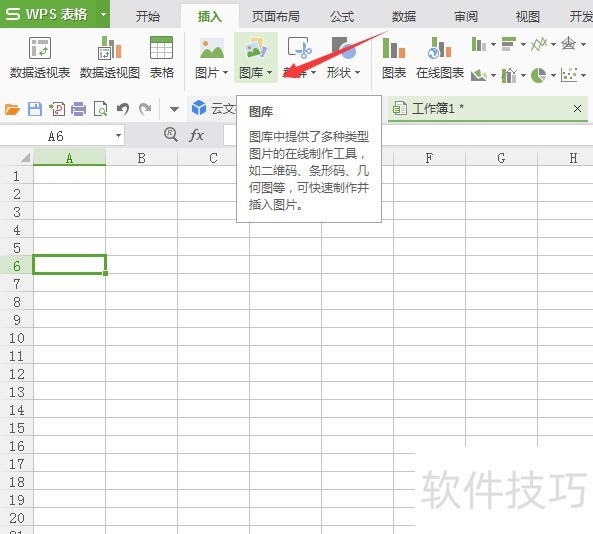
5、 在图库的下方选择条形码
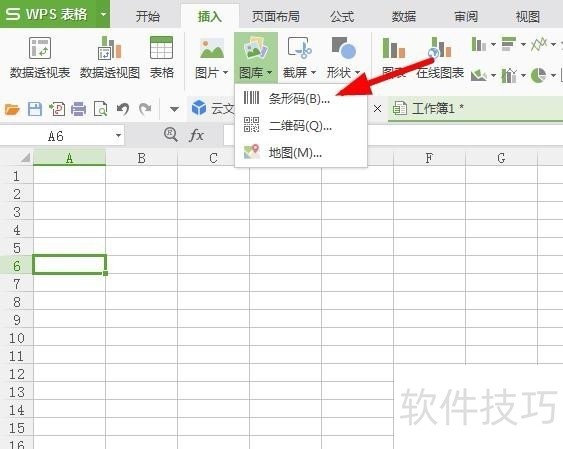
6、 在新弹出的窗口中输入你要设置的条形码的信息,这个信息可以是数字或者字母或者其他特殊符号等,然后再点击插入
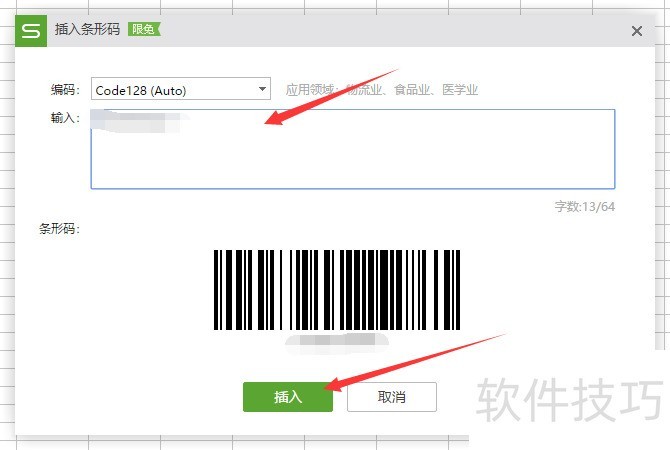
最新文章
在当今信息时代,办公软件已成为我们日常生活和工作中不可或...
随着数字化办公的普及,工作效率的提升成为了职场人士关注的...
在当今数字化办公环境中,WPS Office作为一款功能强大的办公...
在当今这个信息化时代,拥有一套优秀的办公软件对于职场人士...
随着科技的不断发展,办公软件也在不断地进行更新迭代。WPS O...
WPS Office,作为一款深受用户喜爱的办公软件,一直以来都以...

